很多人在使用excel2010的时候,都遇到了想要将Excel中简体字文章转换为繁体字的情况。那么,Excel2010简体繁体怎么转换?其实无需要其他工具协助,在Excel软件中就能实现,下面我们来学一下Excel2010简体繁体转换教程。
步骤一、打开“中文简体繁体转换”对话框
选中要进行简体转繁体的单元格区域,然后切换到“审阅”选项卡,再单击“中文简繁转换”选项组中的“简繁转换”按钮,如图所示:
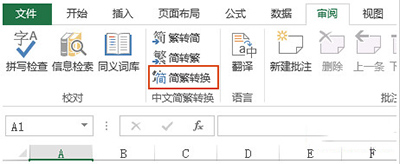
Excel2010
Excel导入手机联系人教程
Excel办公软件的功能是非常强大的,但我们通常只会一点皮毛,却没有用到它的精髓。Excel如何快速导入手机联系人?以下就是为大家提供的小技巧。 1、首先,打开你的Excel文件,只保留姓名和电话两栏即可。另存为后缀名为.csv的文件。 Excel 2、然后,用记事本编辑这个csv文件,这一步的目的是将分类改
步骤二、进行“转换方向”设置
在弹出的“中文简繁转换”对话框中的“转换方向”选项组下单击相应的简体转繁体单选按钮,然后点击“确定”按钮即可,如图所示:
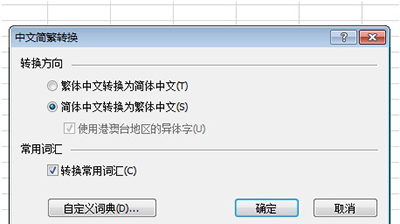
Excel2010
通过上面的excel简体转繁体操作我们就可以看到,原来的简体全变成繁体了,这样也就实现了excel简体繁体转换,但这里要值得注意的是,简繁体转换后的文档是无法恢复的,为了安全请在进行excel简体转繁体之前请保存文档。
Excel 2007实用技巧:工作表中日期混合排序
在平时生活或者工作上,时常要制定工作计划,那么日期的排序就是非常的重要,按顺序排列,查看起来很顺眼,而且不会遗漏重要事项。在Excel 2007中,我们也可以在混乱的日期重新进行调整。 日期数据开始于A2单元格,将后面的B,C,D列分别命名为“年”、“月”、&ldqu





